Wat betekent OMY en hoe gebruik ik het online?

Ontdek de betekenis van de internetterm OMY en zijn toepassingen in online communicatie.
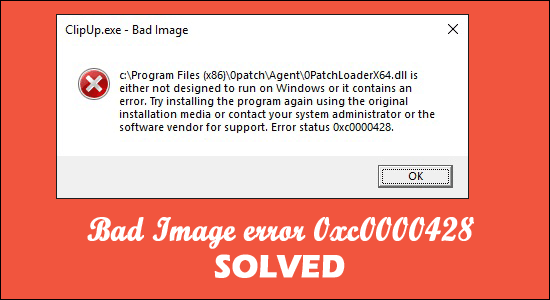
Als u de slechte afbeeldingsfout 0xc0000428 ziet terwijl u een toepassing start of een taak uitvoert in het nieuwste Windows 11-systeem, dan is deze gids iets voor u .
Dit is een veelvoorkomende fout die veel gebruikers ook op hun Windows 10-systeem zien. Volgens de gebruikers zien ze de foutmelding op hun bureaublad, vergezeld van enkele stappen voor probleemoplossing die niet echt nuttig zijn bij het oplossen van de fout:
Bad Image – The file is either not designed to operate on your Window or includes an error,” the error message reads. You can try installing the program again using the original installation disc, or you can get help from your system administrator or the software manufacturer. “Bad image status error 0xc0000428” is displayed.
U kunt tijdelijk op OK klikken om de fout enige tijd te voorkomen. En volg de gedetailleerde oplossingen die hieronder worden gegeven.
Wat is 'Slechte afbeeldingsfout 0xc0000428'?
Dit is een typisch Windows-probleem dat door de fabrikant is gecategoriseerd als een probleem met een slechte afbeelding. Het foutcode 0xc0000428-bericht verschijnt het vaakst wanneer u probeert een programma op uw Windows 10/11-pc te openen / starten.
Deze fout voorkomt om verschillende redenen dat apps of programma's op de computer worden uitgevoerd. Bovendien is het mogelijk om dit probleem met de slechte afbeelding tegen te komen als de bestanden en bibliotheken die nodig zijn om de software uit te voeren, beschadigd of beschadigd zijn.
Veel gebruikers slaagden erin de fout te herstellen door het meest recente Microsoft Visual C++ Redistributable Package op hun Windows 10/11-machine te downloaden en te installeren.
Bovendien kan deze fout worden veroorzaakt door lastige software van derden die op uw computer is geïnstalleerd. U kunt een schone start op uw machine uitvoeren om uw computer op te starten met een minimum aan startende items/services en te kijken of dit voor u werkt voordat u verdergaat.
Waarom blijf ik de slechte afbeeldingsfout 0xc0000428 zien?
Bekijk hier enkele veelvoorkomende oorzaken die kunnen leiden tot afbeeldingsfout 0xc0000428 .
Omdat u bekend bent met de veelvoorkomende oorzaken, gaan we aan de slag om de fout op te lossen. Volg de mogelijke oplossingen die voor verschillende getroffen gebruikers hebben gewerkt.
Hoe repareer ik Bad Image Error 0xc0000428 in Windows 10/11?
Inhoudsopgave
Oplossing 1 - Voer SFC-scan uit
Voer het ingebouwde hulpprogramma Systeembestandscontrole van Windows uit om beschadigde systeembestanden op uw computer te herstellen en het probleem ook op te lossen.
Volg de gegeven stappen:
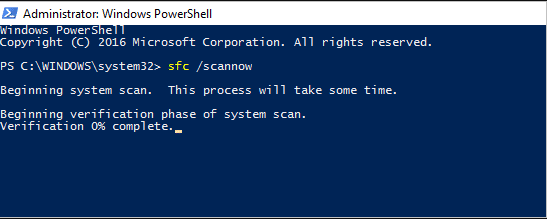
Oplossing 2 - Verwijder het recente programma
Als het probleem aanhoudt, kunt u de software die het probleem veroorzaakt, verwijderen en vervolgens opnieuw installeren op de computer.
Controleer of u onlangs software of games hebt geïnstalleerd voordat de fout optreedt, dan kan dit het conflict veroorzaken.
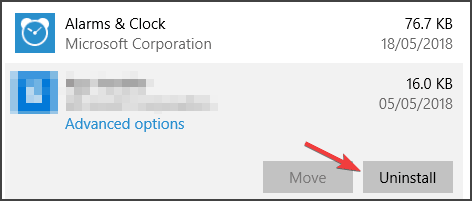
Nadat u de computer opnieuw hebt opgestart, controleert u of de statusfout van de slechte afbeelding 0xc0000428 is verholpen. Zo niet, download en installeer de toepassing dan opnieuw.
Download Revo Uninstaller om de programma's volledig te verwijderen
Oplossing 3 - Installeer de nieuwste versie van het Microsoft Visual C++ Redistributable Package
Bovendien kan dit probleem optreden als gevolg van een beschadigd of ontbrekend Microsoft Visual C++ Redistributable Package op de harde schijf van de computer . U kunt het probleem oplossen door de meest recente versie van dit pakket op uw computer te downloaden en te installeren.
Als u dit wilt doen, opent u uw browser en gaat u naar de ' Officiële Microsoft-site ', waar u het Microsoft Visual C++ Redistributable Package kunt downloaden en installeren. Nadat de software is geïnstalleerd, start u uw computer opnieuw op om te zien of deze voor u werkt.
Oplossing 4 - Defecte Windows-update verwijderen
Deze foutmelding verschijnt na een recente Windows-update die op de machine is geïnstalleerd. U hebt de mogelijkheid om lastige updates van uw pc te verwijderen.
Druk op de Windows + I- toets om de app 'Instellingen' te openen en klik op Update & Beveiliging > Windows Update > Updategeschiedenis > Updates verwijderen .
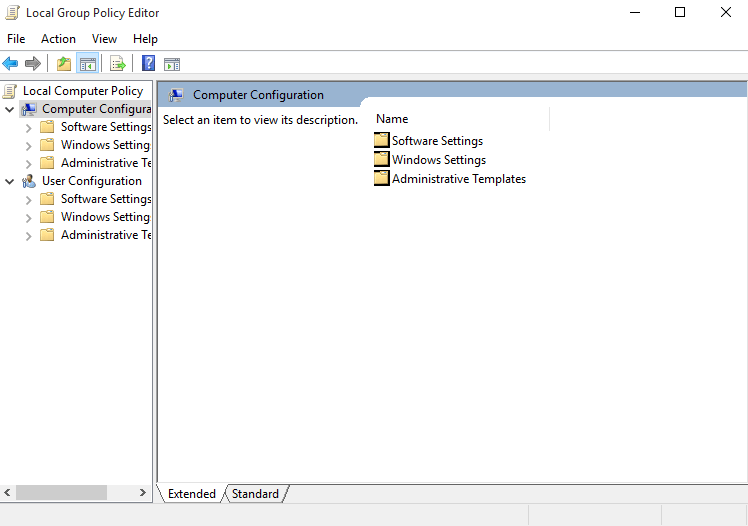
Zoek en klik met de rechtermuisknop op de meest recente of meest problematische update, en selecteer de optie ' Verwijderen ' om de update van uw computer te verwijderen. Nadat u klaar bent, start u uw computer opnieuw op om te zien of het probleem is verholpen.
Maar als dit voor u niet werkt om de fout op te lossen, kan het installeren van de beschikbare Windows-update de slag slaan.
Oplossing 5 - Installeer de nieuwste updates
Het bijwerken van het Windows 10/11-besturingssysteem naar de meest recente versie kan elk computerprobleem oplossen. Dus laten we het een kans geven.

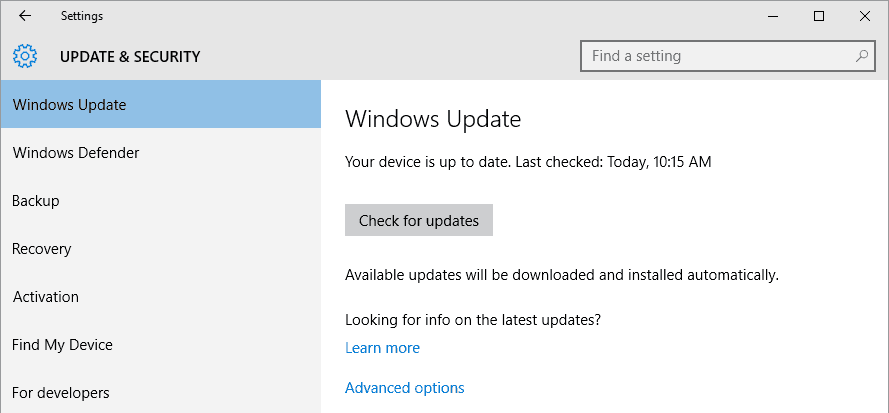
Oplossing 6 - Voer een schone start uit
Als het probleem aanhoudt, kunt u proberen uw computer schoon op te starten, zodat u uw computer kunt opstarten met het absolute minimum aan items/services en toepassingen van derden.
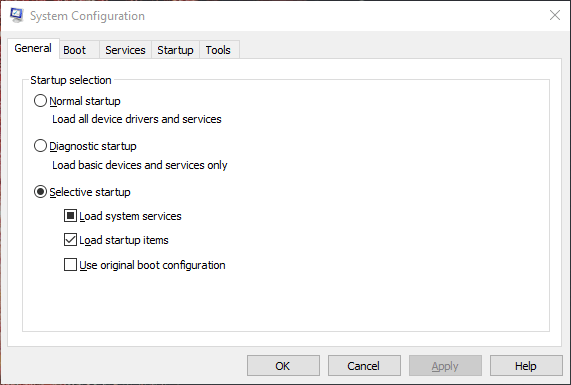
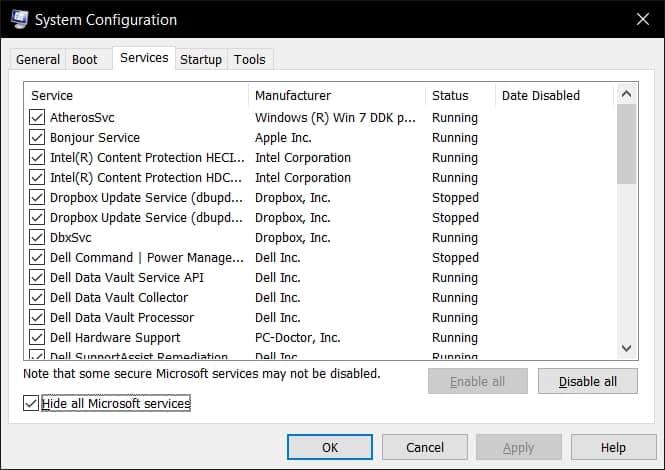
De laatste stap is om uw wijzigingen op te slaan door op de knoppen Toepassen en OK te klikken. Start vervolgens uw computer opnieuw op en controleer of de fout is verholpen.
Oplossing 7 - Voer CHKDSK-opdracht uit
Zoals hierboven vermeld, kan de beschadiging van de harde schijf ook de slechte beeldfoutstatus 0xc0000428 veroorzaken, dus als u nog steeds met de fout te maken hebt, voert u de opdracht Chkdsk uit om de fout op de harde schijffout op te lossen.
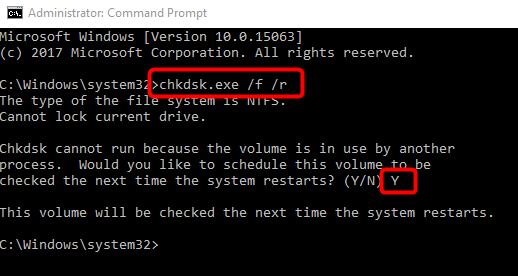
Opmerking: Typ de stationsletter in plaats van C: die het probleem veroorzaakt of die u wilt scannen.
Nadat het scannen is voltooid, start u uw pc opnieuw op en controleert u of de fout is verholpen.
Oplossing 8 - Herstel het systeem naar de vorige staat
Als geen van de bovengenoemde oplossingen voor u werkt om fouten met een slechte afbeelding op te lossen, kunt u uw computer herstellen naar een eerder herstelpunt dat overeenkomt met de dag en tijd waarop er geen probleem was met de machine.

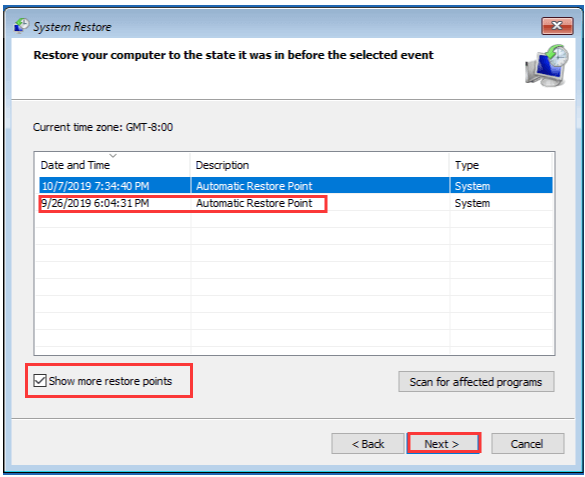
Zodra het herstelproces is voltooid, start u uw pc met Windows 10/11 op en hopelijk ziet u de fout nu niet.
Oplossing 9 - Voer de pc-reparatietool uit
Als geen van de handmatige oplossingen voor u werkt om voorbij de fout te komen, kunt u de fout met een paar klikken herstellen door de PC Repair Tool uit te voeren.
Dit is een snelle en ongecompliceerde benadering om verschillende fatale Windows-fouten zoals BSOD- fout, DLL-fout, EXE-fout, problemen met programma's/applicaties, malware of virusproblemen, systeembestanden of registerproblemen en andere op te sporen en op te lossen in een paar klikken op uw computer.
Scan dus uw systeem met dit hulpprogramma.
Download PC Repair Tool om Bad Image Error Code 0xc0000428 op te lossen
Conclusie
Zo, hier zijn we dan..! Geschat wordt dat de geboden oplossingen voor u werken om de fout van uw Windows 10 en 11-systeem op te lossen.
Alle vermelde oplossingen zijn effectief en hebben voor veel gebruikers gewerkt om de fout Bad Image 0xc0000428 op te lossen.
Ik hoop dat het artikel voor u werkt.
Vergeet ook niet om ons artikel leuk te vinden en te delen.
Veel geluk..!
Omdat deze fout vaak de opstartmanager op uw Windows-apparaat beschadigt, moet u deze op uw pc repareren. Hiervoor moet u over opstartbare Windows-media beschikken, deze op een van de poorten van uw apparaat aansluiten en het volgende doen:
bcdedit /export C:\BCD_Backup
c:
cd boot
attrib bcd -s -h -r
ren c:\boot\bcd bcd.old
bootrec /RebuildBcd
Nadat deze codes succesvol zijn uitgevoerd, wordt de opstartmanager op uw Windows-pc gerepareerd. Als uw rootdrive anders is dan het C:-stuurprogramma, zorg er dan voor dat u “C:” in de bovenstaande codes vervangt door uw stationsletter.
Ontdek de betekenis van de internetterm OMY en zijn toepassingen in online communicatie.
Omgaan met de situatie Windows 11-scherm loopt vast maar het probleem met muis werkt en probeer vervolgens de gegeven fixes om Windows 11 willekeurig te bevriezen
YouTube werkt niet, is er sprake van een onderbreking van het bekijken van video's op YouTube? Controleer de oplossingen en los op dat de YouTube-app niet werkt...
Leer hoe u Microsoft Visual C++ runtime-bibliotheekfout Windows kunt oplossen, volg de gegeven oplossingen en repareer de Runtine C++-fout
Leer hoe u Unbanned van Omegle kunt krijgen? Gebruik een VPN en wijzig uw IP-adres om de ban van Omegle op te heffen en weer toegang te krijgen tot uw account...
Los problemen met FIFA 15-crashes, vertraging, sluitertijden en andere fouten in Windows op met de geboden oplossingen en speel het spel met gemak.
Herstel Windows Update-fout 0x80070422 in Windows 11 en 10 door de oplossingen te volgen, zoals Windows Update Service opnieuw opstarten, SFC-scan uitvoeren enz...
Ken de verschillende DLL-fouten en leer hoe u DLL-bestanden die niet zijn gevonden of ontbrekende fouten in een mum van tijd kunt repareren met dit bijgewerkte artikel….
U hebt Windows 11 geprobeerd. U hield niet van Windows 11 en u wilt graag terug naar Windows 10. Wat betreft een licentie, als u een legitieme Windows
Krijgt u een UNEXPECTED_STORE_EXCEPTION-fout op uw Windows 10-systeem? Los deze BSOD-fout op met 9 werkende oplossingen.





![Fix “Foutcode 0x80070422” in Windows 11 & 10 [GIDS 2023] Fix “Foutcode 0x80070422” in Windows 11 & 10 [GIDS 2023]](https://luckytemplates.com/resources1/l1update/image-9048-1220134145199.png)
![[11 manieren] Problemen met DLL-fouten of ontbrekende DLL-bestanden oplossen in Windows 10 en 11 [11 manieren] Problemen met DLL-fouten of ontbrekende DLL-bestanden oplossen in Windows 10 en 11](https://luckytemplates.com/resources1/l1update/image-5496-1220134145192.png)

![[9 oplossingen] UNEXPECTED_STORE_EXCEPTION Fout op Windows 10 [9 oplossingen] UNEXPECTED_STORE_EXCEPTION Fout op Windows 10](https://luckytemplates.com/resources1/l1update/image-8670-1220134145786.jpg)